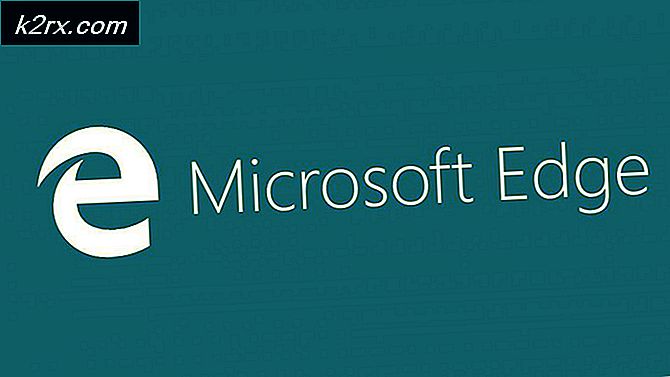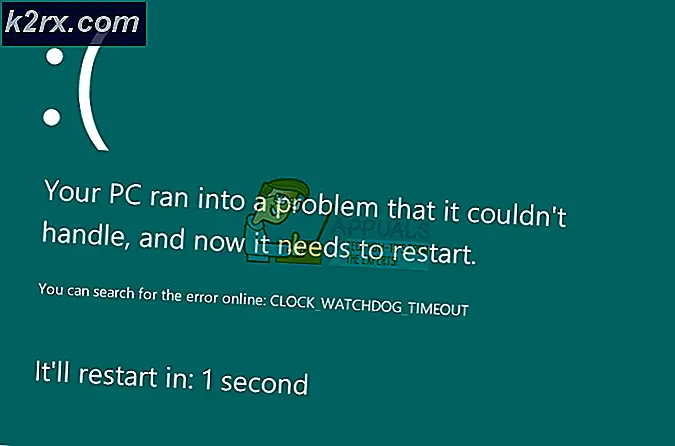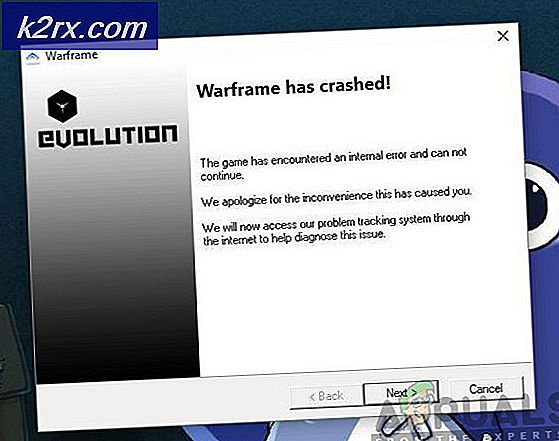Khắc phục: Apple TV Remote không hoạt động
Apple TV là một cách giải trí tuyệt vời cho ngôi nhà của chúng tôi. Và, có nhiều thế hệ khác nhau của sản phẩm này. Tuy nhiên, tất cả họ đều sử dụng một trong hai bộ điều khiển từ xa của Apple TV. Điều khiển từ xa Apple TV mới hơn (nhôm) có hỗ trợ dựa trên Siri cung cấp các tính năng duyệt và điều khiển dựa trên giọng nói. Cả hai dòng Apple TV từ xa là khá mạnh mẽ. Tuy nhiên, giống như tất cả các công cụ công nghệ khác trên mạng, chúng có thể ngừng hoạt động chính xác. Và, đôi khi bạn có thể gặp một số vấn đề trong khi sử dụng chúng, điều này có thể gây phiền toái.
Để giúp bạn, chúng tôi đã kiểm tra hầu hết các lý do tại sao Apple TV Remote của bạn không hoạt động. Trong bài viết này, bạn có thể tìm thấy những gì bạn có thể làm để tự khắc phục sự cố Apple TV Remote.
Trước khi bạn bắt đầu
Trước hết, hãy chắc chắn rằng Apple Remote của bạn có tất cả các pin được yêu cầu cho hoạt động của nó. Ngoài ra, vui lòng xóa mọi thứ có thể chặn đường dẫn giữa mặt trước của Apple TV và điều khiển từ xa. Cảm biến IR giữa hai thiết bị này phải duy trì một liên lạc trực quan để bắt đầu truyền thông. Nó sẽ được tốt đẹp nếu TV từ xa sử dụng tín hiệu RF thay vì IR. Tuy nhiên, công nghệ đó có thể là một tính năng của các thế hệ tiếp theo của Apple TV. Bây giờ, chỉ cần đảm bảo đường ngắm giữa Apple TV và điều khiển từ xa là rõ ràng.
Bây giờ, hãy thử nhấn một nút trên Remote TV của Apple và theo dõi phản ứng của Apple TV. Nếu nó nhấp nháy 3 lần trong một chuỗi, điều đó có nghĩa là Apple TV của bạn đã được ghép nối với một điều khiển từ xa khác.
Ánh sáng nhấp nháy nhưng Apple TV không phản hồi khi bạn nhấn nút trên điều khiển từ xa của Apple
Nếu điều này xảy ra với bạn, hãy thử các thủ thuật sau đây.
- Ghép nối Apple TV của bạn với TV Remote và sau đó đi vào cài đặt từ xa. Bây giờ tìm cách ghép nối với điều khiển từ xa Apple TV của bạn.
- Nếu bạn có một Siri Remote, bạn có thể thiết lập lại nó. Chỉ cần nhấn đồng thời nút Menu và Tăng âm lượng và điều khiển từ xa sẽ đặt lại và đưa trở lại chế độ ghép nối.
- Để khởi động lại Apple TV, hãy nhấn và giữ các nút Trình đơn và Xuống trên Apple Remote của bạn.
- Nếu khởi động lại bình thường không hiệu quả, hãy thử rút Apple TV khỏi ổ cắm điện. Bây giờ, chờ 10 giây và cắm lại. Đôi khi ngắt kết nối thiết bị khỏi nguồn điện có thể hoàn thành công việc.
- Nếu bạn thấy dấu chấm than trong hình tam giác trên màn hình TV trong khi đèn trên Apple TV của bạn không nhấp nháy, bạn nên thay pin trong Apple Remote.
Nếu bạn có Apple TV 4 Siri Remote không kết nối với Apple TV, điều tốt nhất bạn có thể làm là thực hiện Khôi phục cài đặt gốc. Đối với quá trình đó, bạn sẽ cần phải nhận được một cáp USB. Khi bạn nhận được nó, bạn có thể kết nối Apple Remote với iTunes và thực hiện khôi phục Factory.
Có vấn đề với Siri từ xa của bạn?
Một số người dùng phàn nàn về tốc độ điều hướng trên Siri Remote mới. Và có, bạn không thể thay đổi độ nhạy. Tuy nhiên, nếu bảng cảm ứng quá nhạy cảm với bạn, bạn có thể điều chỉnh tốc độ di chuyển. Theo mặc định, nó được đặt thành Medium. Để thay đổi, hãy chuyển đến Cài đặt, mở Bộ điều khiển và Thiết bị và chọn Chạm vào theo dõi bề mặt . Ở đó bạn có thể chọn Chậm, Trung bình hoặc Nhanh. Điều này cũng có thể giúp bạn giải quyết cuộc đấu tranh của mình bằng cách nhập các ký tự bằng bàn phím ảo.
Mẹo hữu ích: Nếu bạn muốn vuốt thẳng đến cuối bảng chữ cái một cách nhanh chóng, chỉ cần vuốt bằng một lần nhấn mạnh hơn trên bàn di chuột Apple Remote. Con trỏ sẽ bay ngang qua màn hình theo một trong hai hướng. Điều này thực sự thuận tiện cho việc chọn các ký tự trên bàn phím ảo.
Nếu không có phương pháp nào trước đây giúp bạn sửa chữa Apple Remote không phản hồi, bạn có thể muốn tạo một cuộc hẹn tại Apple Genius Bar. Hãy để họ kiểm tra điều khiển từ xa của bạn và cho bạn biết vấn đề là gì. Trong thời gian chờ đợi, bạn có thể sử dụng iPhone hoặc iPad của mình làm điều khiển từ xa cho Apple TV.
Cách sử dụng iPhone hoặc iPad làm điều khiển từ xa cho Apple TV của bạn
Trước tiên, hãy đảm bảo rằng bạn đang sử dụng cùng một mạng Wi-Fi và bạn đã thiết lập Chia sẻ gia đình. Sau đó làm theo các bước sau.
- Kết nối iDevice của bạn với mạng Wi - Fi ở nhà và đảm bảo bạn có Ứng dụng từ xa
- Hãy chắc chắn rằng Apple TV của bạn được kết nối với cùng một Wi - Fi (Điều này là bắt buộc cho ứng dụng từ xa của bạn để giao tiếp với Apple TV của bạn.)
- Bật Apple TV của bạn. Chuyển đến Cài đặt, sau đó mở Chung . Bây giờ, đi tới Điều khiển từ xa và chọn Ứng dụng từ xa .
- Khi được yêu cầu, hãy nhập ID Apple và mật khẩu mà bạn sử dụng để Chia sẻ Trang chủ.
- Bây giờ, lấy iDevice của bạn và khởi chạy Remote
- Chuyển đến Cài đặt và nhấn vào Apple TV .
- Trong giây lát, ứng dụng sẽ ghép nối với Apple TV. Sau khi kết thúc ghép nối, bạn sẽ có thể sử dụng iPhone hoặc iPad để điều khiển Apple TV của bạn .
Từ cuối cùng
Những phương pháp này đã giúp nhiều người dùng loại bỏ các vấn đề với Apple TV Remotes của họ. Hãy dùng thử và cho chúng tôi biết nếu bài viết này hữu ích cho bạn. Ngoài ra, hãy cho chúng tôi biết nếu bạn biết bất kỳ thủ thuật nào khác để khắc phục sự cố Apple Remote trong phần nhận xét bên dưới.
Mẹo CHUYÊN NGHIỆP: Nếu vấn đề xảy ra với máy tính của bạn hoặc máy tính xách tay / máy tính xách tay, bạn nên thử sử dụng phần mềm Reimage Plus có thể quét các kho lưu trữ và thay thế các tệp bị hỏng và bị thiếu. Điều này làm việc trong hầu hết các trường hợp, nơi vấn đề được bắt nguồn do một tham nhũng hệ thống. Bạn có thể tải xuống Reimage Plus bằng cách nhấp vào đây